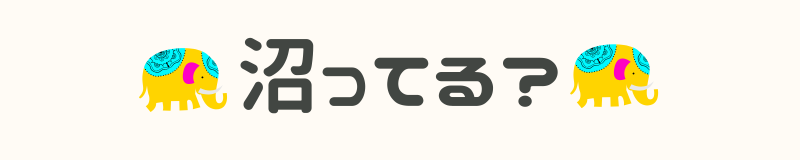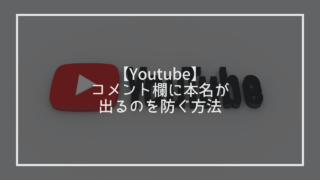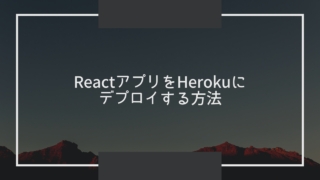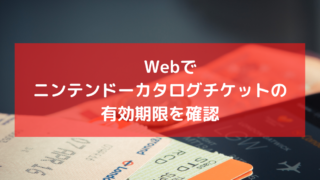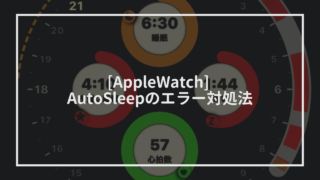こんにちわ、ゆはです。
iCloudの容量が写真で圧迫して困っていませんか。
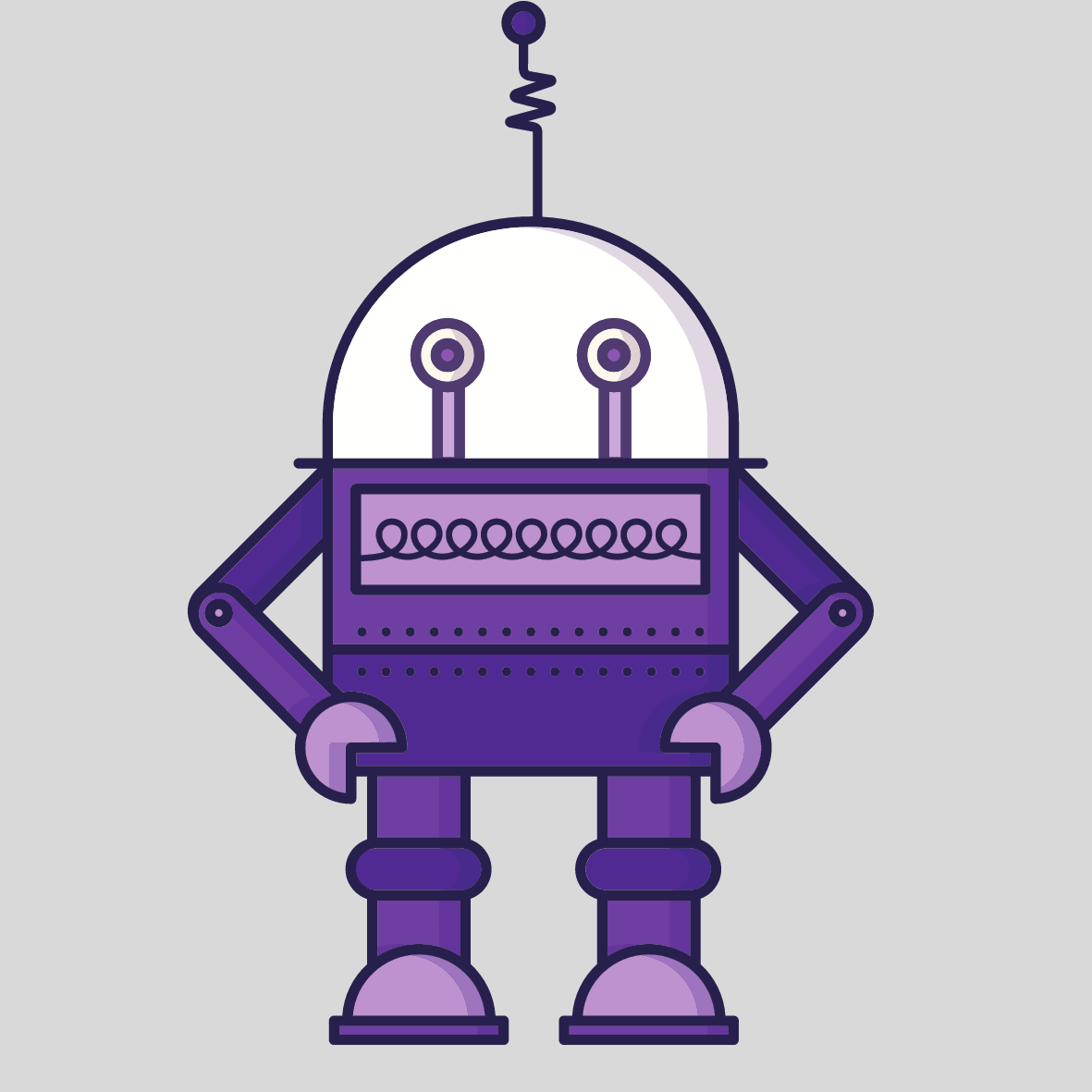
共有アルバムを使えば無料でiCloudのように写真をバックアップとることができるよ
iCloudの容量の確認方法
iCloudの容量は以下の手順で確認することができます。
「設定」→「iCloud」→ iCloudの容量を確認。
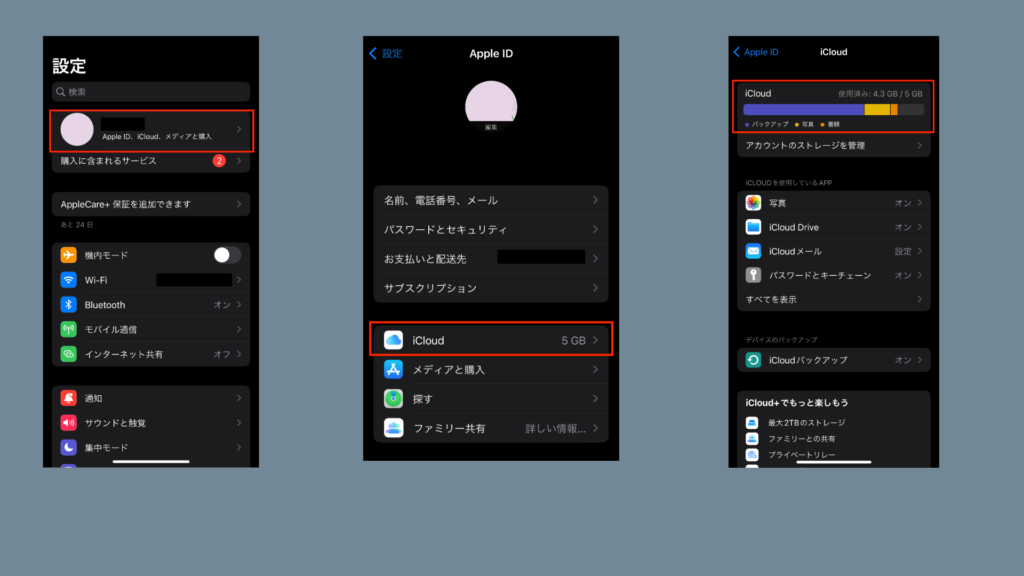
黄色の写真の部分の容量が多いのであれば、「共有アルバム」を利用することで無料でバックアップすることができます。
iCloudの容量をアップすることでも解決しますが、こちらはプラス料金がかかります。
50 GB:¥130
200 GB:¥400
2 TB:¥1300
共有アルバムとは
共有アルバムとは、無料でiCloudに写真、動画を保存できるフォトアルバムです。
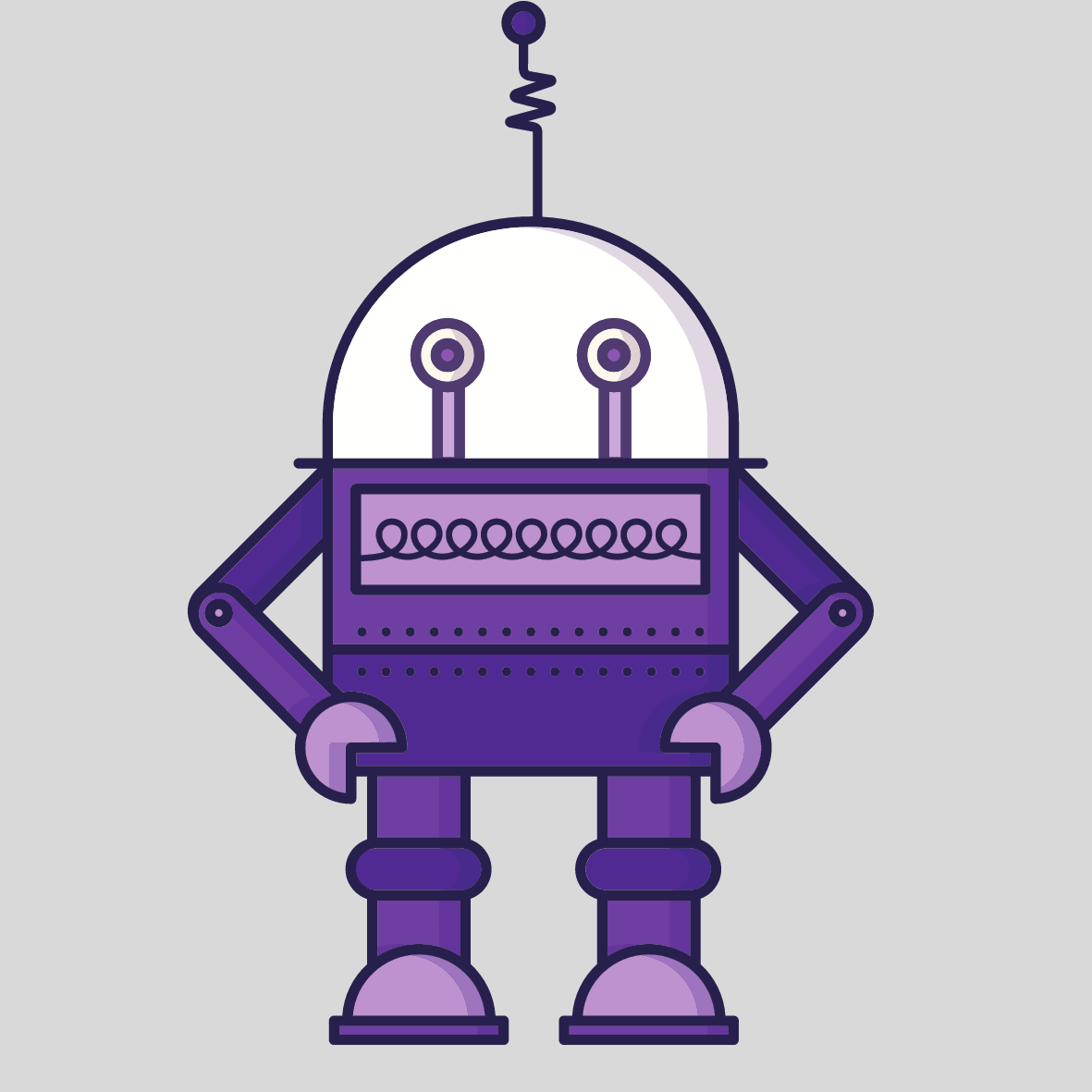
iCloudを使っているのに無料で利用できるの?
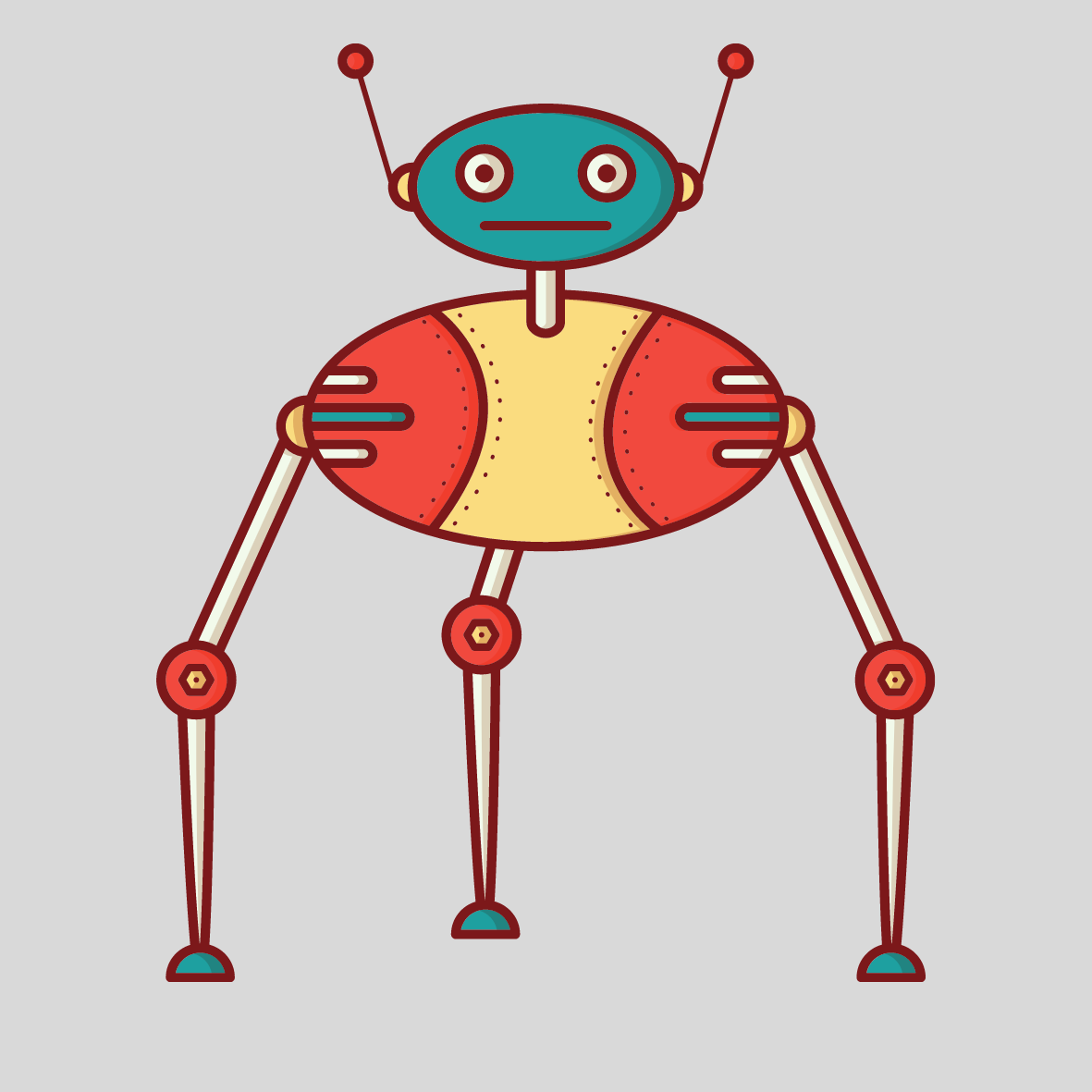
共有アルバムは無料で利用できるよ
iCloudを使っているのに、無料で利用できます。
共有アルバムはなんと無料で「100万枚」の写真・動画を保存することができます。
100万枚もあれば普通に使っている人は十分なんじゃないでしょうか。
共有アルバムの使い方
「設定」→「共有アルバム」をONにします。
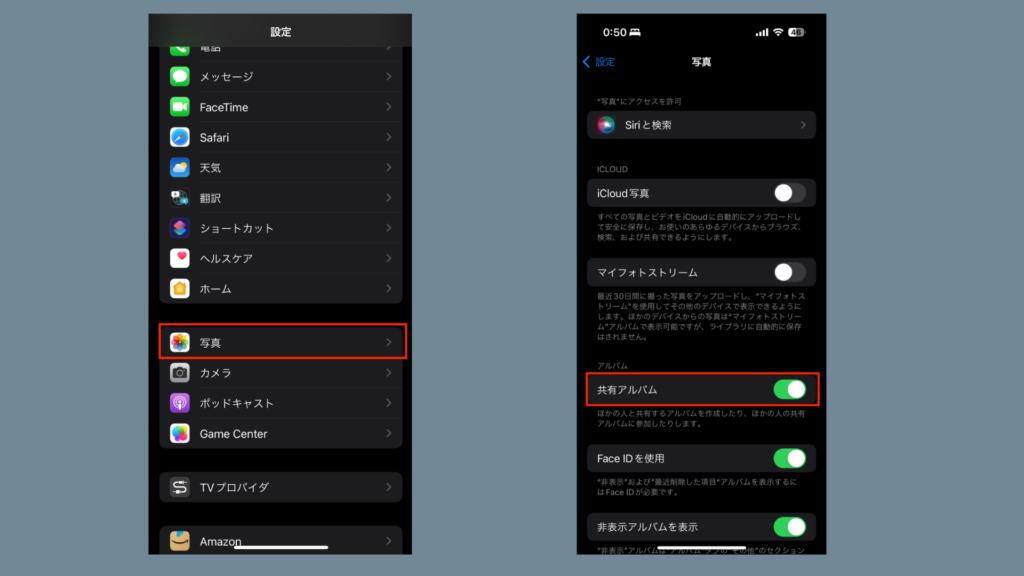
「写真アプリ」から写真・動画を選択し、共有アルバムを追加します。
すでに共有アルバムがある場合は、追加したい共有アルバムを追加してください。
画像の手順は新規の共有アルバムを使う場合です。
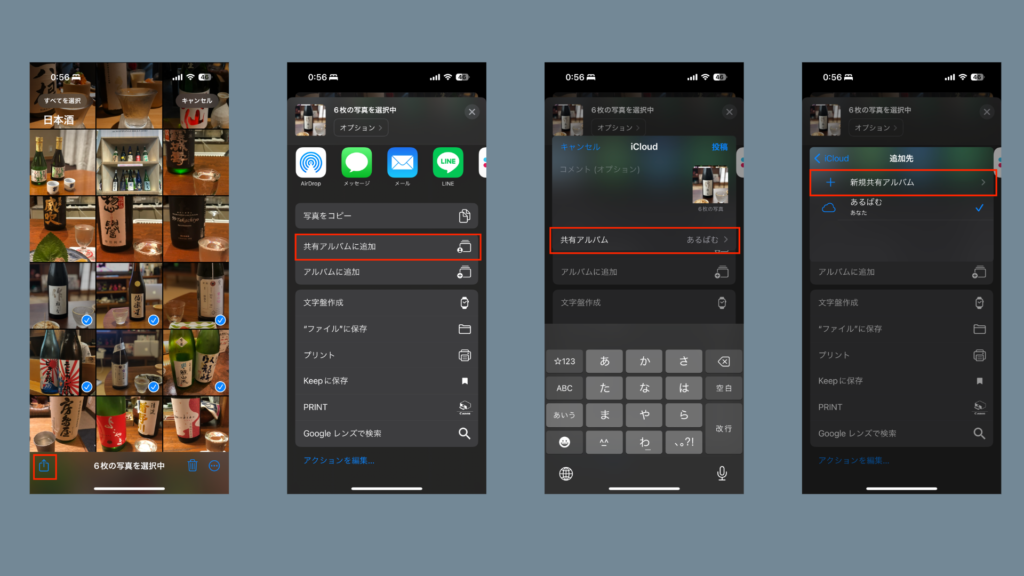
適当な共有アルバムの名前を入力して作成してください。
宛先は自分だけが利用する場合は空白で問題ありません。
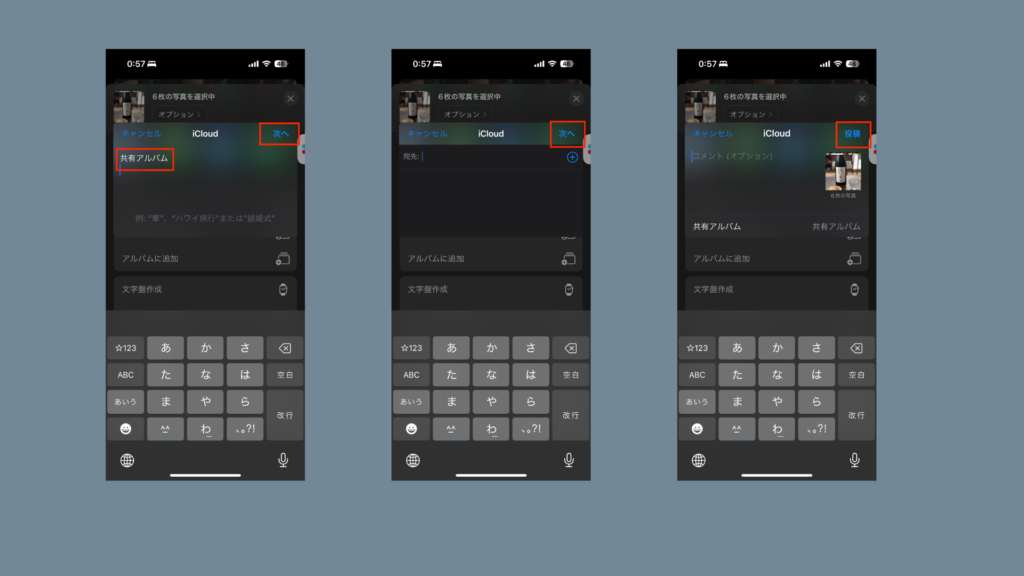
追加した共有アルバムは写真のアルバムに表示されます。
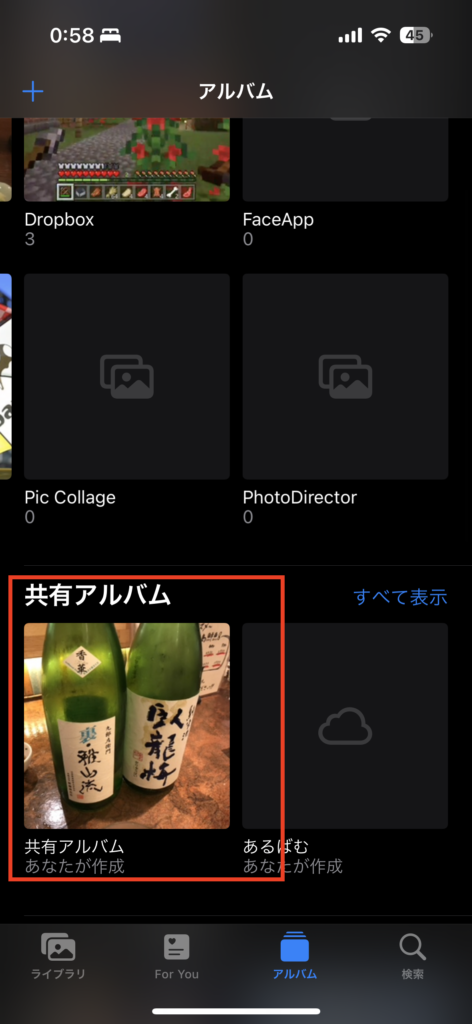
共有アルバムの注意点
便利な共有アルバムですが、注意点がいくつかあります。
- 手動の写真・動画の移動しかできない
- 1つのアルバムにつき5000ファイルしか保存できない
- 解像度が落ちる
ひとつずつ説明していきます。
手動の写真・動画の移動しかできない
写真・動画の移動は手動しかできません。自動ですべての写真を移動することができると楽なのですが、手動なので定期的に移動する必要があります。
手動なので移動忘れてしまって、大事な写真が移動されていないなんてこともありえるかと思います。
1つのアルバムにつき5000ファイルしか保存できない
100万枚まで保存できますが、1つのアルバムに5000ファイルしか保存できません。
アルバムは最大200アルバムです。
200アルバム×5000ファイル = 100万枚
といったことになります。
解像度が落ちる
共有アルバムに移動した写真・動画は解像度が落ちます。
写真は長辺が最大2,048ピクセル、動画は720p(HD)にリサイズされます。
スマートフォンなど画面が小さい端末で見る場合は問題ないですが、テレビなど大きい画面で観ると画質が落ちると感じるかもしれません。
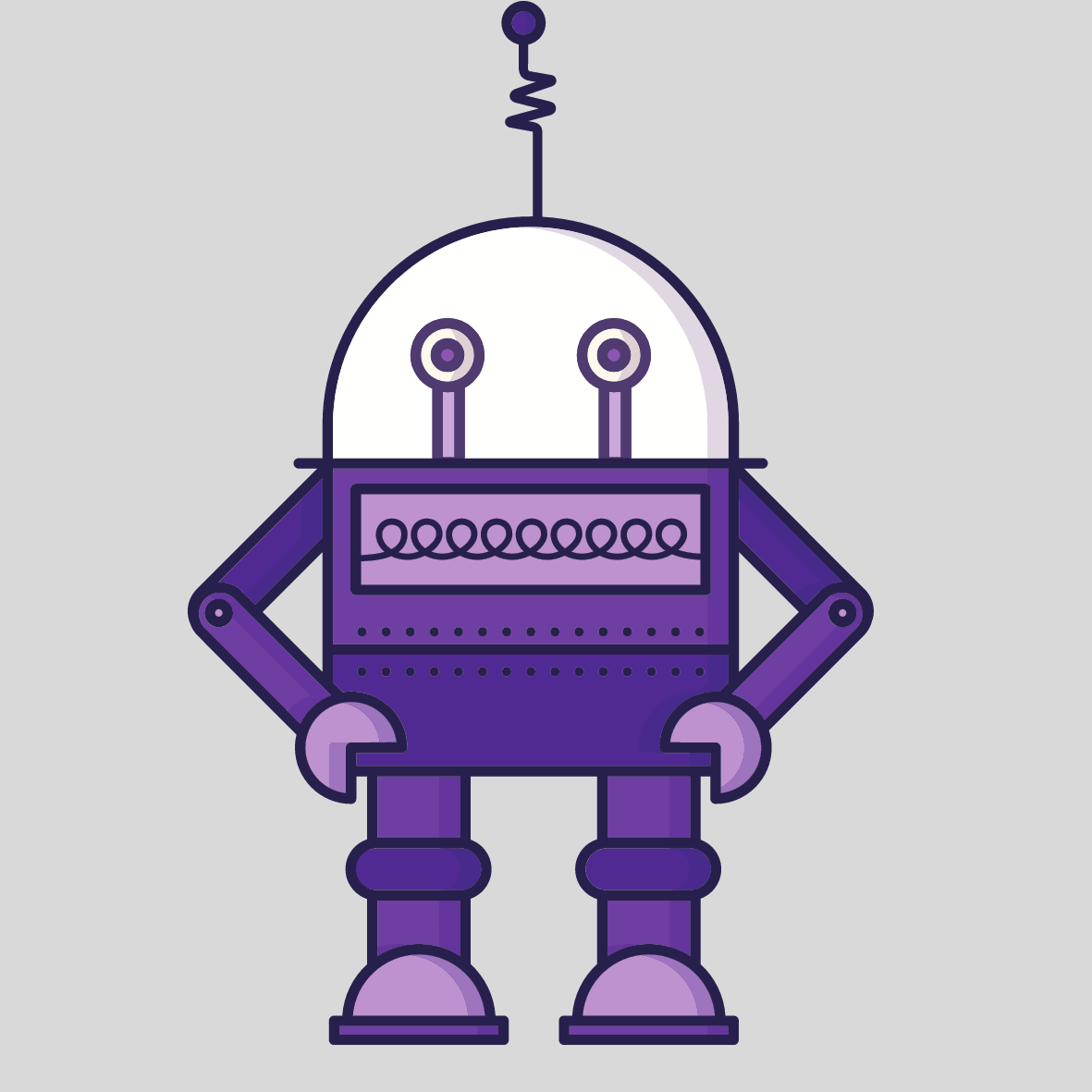
共有アルバムは便利だけど、デメリットもあるんだね。
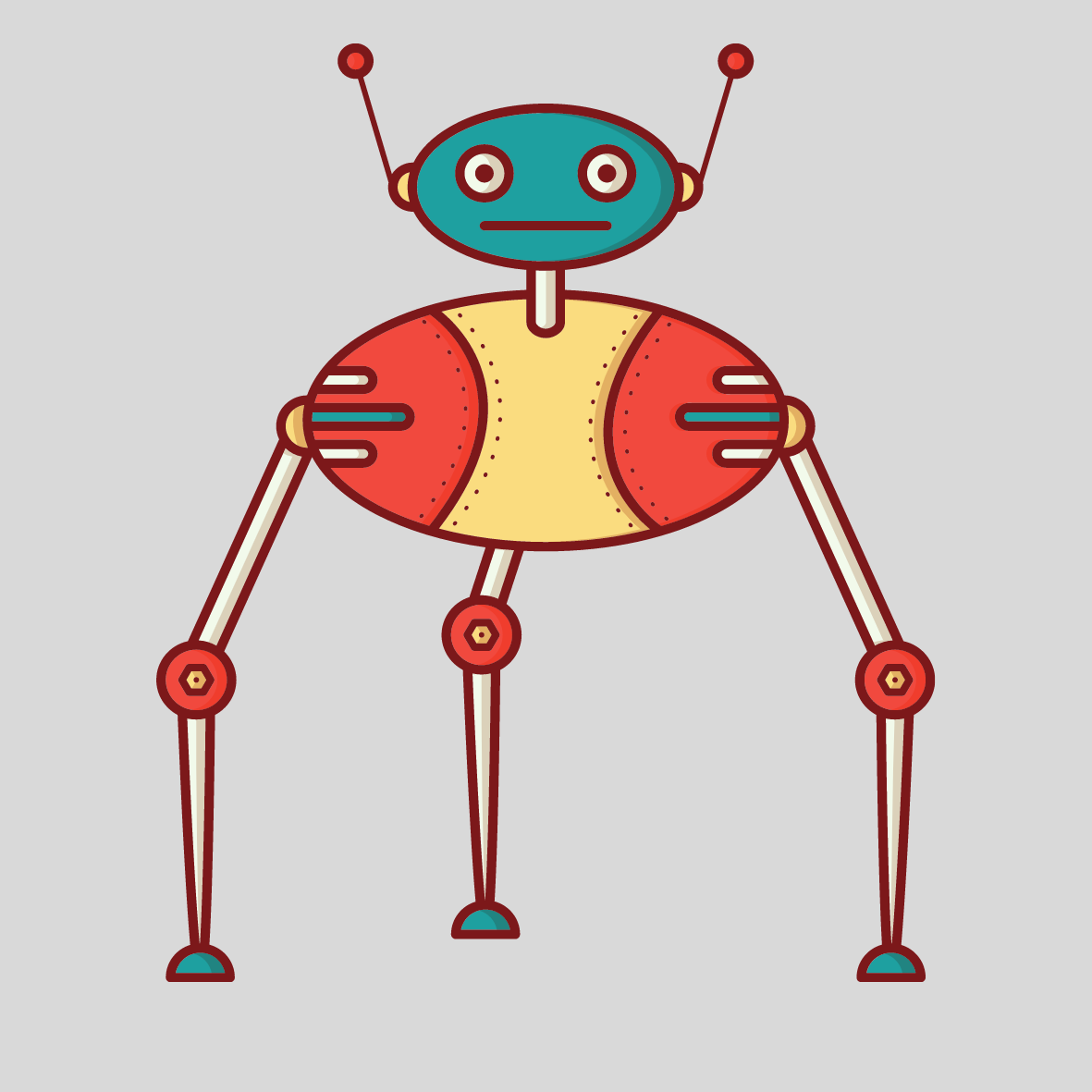
とはいえ、無料で100万枚保存できるのは有能なサービス。
用途を絞って利用するならアリだね。